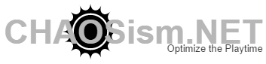左手用キーパッド「Razer Orbweaver」の有用性や自身の使用方法などを現在のRazer製品環境を交えながら書いてみたいと思います。
左手用キーパッドは過去いくつか使用した事があり「Razer Nostromo」「Logicool G13」何れも使用30分で押入れに突っ込んでしまいました。
「Razer Nostromo」はキーの数が物足りませんでした。
「Logicool G13」はキー部分の上下でキーの個数、大きさ等が違い、個人的に合いませんでした。
そしてこれが合わなかったらキーパッドを買うのは辞めようと決意して購入したので「Razer Orbweaver」でした。
■ハードウェア・ソフトウェア面

キーパッド全滅のなかでわざわざ米国のRazer Storeから購入したのが「Razer Orbweaver Stealth Edition」。値段は同じですが通常版はCherry青軸を採用しており、タイプ感が軽く打鍵音が大きい特徴を持ちます。
「Razer Orbweaver Stealth Edition」はキースイッチをCherry茶軸に変更したバージョンです。打鍵音が静かなキースイッチになります。それ以外の変更は外見を含め一切ありません。
打鍵音が大きいと感じるのは個人差がありますし、打鍵音がしっかりと認識出来る方がしっくりくる人もいるので好みの問題です。私は打鍵音が大きいと連打した時などに気になってしまうのでStealth Editionにしました。
現在はデスクトップ環境になったこともあり「Razer Black Widow Ultimate Edition」と共に使用していますが、Cherry青軸採用のキーボードと打鍵音を比べてみるとかなりの差があります。Cherry茶軸の音に慣れてしまったのでキーボードもCherry茶軸採用の物を買えば良かったと後悔しています。
Stealth Editionと呼ばれるCherry茶軸採用の製品は米国のRazer Store限定商品なのが悔やまれます。秋葉原などであれば輸入販売しているお店もあるかもしれませんが基本的に欲しければ米国Razer Storeから購入して送ってもらうしかありません。
前置きが長くなりましたが実際に使用して30分で投げなかった初めてのキーパッドとなりました。
手首を離さずに全てのキーが押下でき、ハンドレスト・サムレスト・パームレストで調整し押しやすい形に調整できる点が素晴らしいと思います。手首を離さず押下できるのでホームポジションがずれたりせず押下ミスも減りますし、手首を固定した状態で押下できるキーの数としても十分だと思います。

キーはメインの部分に20個。サイド部分に2個とサムパッドが付いています。このサムパッドは4方向または8方向のキー入力が可能です。キーは全てフルカスタマイズ可能でマクロも割り当てられます。
管理は現行のRazer製品同様「Razer Synapse」で行います。
「Razer Synapse」は製品のドライバーを一括管理し設定データをクラウド上に保存し呼び出すものです。
設定データを呼び出すためにネットワークの接続必須であり、初期から続く不安定なソフトと相まって酷評されていますが良い面もたくさんあります。今回ノートPCからデスクトップへ環境を移行した際も「Razer Synapse」をインストールするだけでドライバーを自動でダウンロード・インストールしてくれ設定のプロファイルを全てクラウド上から呼び出してくれるので再設定はほとんど必要ありませんでした。
ゲーミングデバイスをRazerで統一している場合は本当に便利です。
■実際に使用してみて
キーパッドはキーボードに比べ当然の如く設定できるキーが物理的に限られているため考慮しなければなりません。キーが物理的に限られている代わりに押しやすくカスタマイズ出来る点で優れています。
チャットなどを使用する場合はキーボードが必要になりますので必然的にキーパッド+キーボード+マウスの環境になるかと思います。ここからは私自身の使用方法を元に書いていきたいと思います。
まずはキーボードから。

基本的にカスタマイズなしでそのまま使用しています。ゲーム中は文字入力以外ほとんど使用する事はありません。キーボードの左端についているキーにマクロやプログラム起動を割り当てて使っています。
次にマウス。

マウスの設定に関してもゲームジャンルによって設定を変える事はありません。マウス自体を変えてプレイしています。
FPS系は「Razer Death Adder」、MOBA系は「Razer Naga Hex」、MMOでは「Razer Naga」。
MMOに関しては使用キーが少ないものであれば「Razer Naga Hex」を使用します。
NagaとNaga Hexに関してはゲームによってサイドボタンをNumキー・数字キーを切り替えています。この切り替えはマウスの底にあるスイッチで切り替えられるので便利です。
ゲームによってはNumキーとモジュレーションキーの組み合わせに制限がある場合がありますので使い分けています。
そしてキーパッド。

ゲームやジャンルによってプロファイルを分けてカスタマイズしています。
共通の使用方法として[SPACE]キーはサイドの上部キー。[SHIFT]キーを下部に割り当てています。


移動はキーボードのWASDに当たる[8][12][13][14]キー。

サムパッドでの移動は通常のキーボードに戻った際に操作感が全然変わってしまうのと、[SPACE]キーに割り当てた部分との同時操作が出来ないため使用していません。4方向または8方向のキーとして割り当てキーが足りなくなった場合に使用しています。
FPS系は共通で1つ。基本的にはWASD移動とモジュレーションキー、スペースがあれば事足りると思います。
MOBA系も現在LoLしかプレイしていないので1つ。ほとんどカスタマイズする事なく使用しています。
ゲーム毎にプロファイルを作成しているのがMMO系です。
上記にも書いた通りゲームによってキーの組み合わせに制限があったりするので設定を変えています。
どのゲームでもマウスのサイドボタンをスキルショートカットにしていますのでそのキーをNUMキーにしたか数字キーにしたかで設定が変わってきます。
まだまだ伝えたい魅力がたくさんありますが一旦ここまでにして、別の機会に「ArcheAge」のキー設定を例に自分が設定している内容を詳しく書けたらいいなと思います。